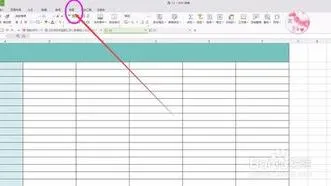-
1.如何快速比较两份WPS文档
使用方法
步骤一:用WPS文字同时打开两个需要比较的文档;
步骤二:在主菜单选择“窗口 | 与 xxx 并排比较”。其中“xxx”是需要比较的文档名称。
并排比较
此时,两个文档会以垂直平铺的方式并排打开,同时在工具条上会出现并排比较的工具条,而且自动默认打开“同步滚动”功能。
并排比较工具条
·第一个按钮:设置同步滚动,默认设置。点击可以在并排比较的时候取消同步滚动的功能;
·第二个按钮:复位。在阅读的时候,如果挪动了不同文档的窗口位置,点击可以恢复到最初并排打开的界面;
·第三个按钮:关闭并排比较。需要退出并排比较,点击关闭此功能。
如果WPS文字已经同时打开了超过两个文档,那么在并排比较的窗口和同时打开两个文档时的不同,可以看到显示的不是第两个文档的名称,而是提供选择的窗口。
小结
1、WPS的并排比较功能,适用于用户对任意两个文档的相互比较。
2、使用默认方式并排比较时,两个文档水平并排,自动打开同步滚动;
3、同时打开了多于两个文档时,使用“并排比较”功能会弹出文档列表供选择。
适用范围:
适用于WPS Office 2005(751)以上版本。
2.wps2019怎么比较两个文档后合并
步骤一:如上图所示,这是原文档,要求和新修改后的文档进行比较,查看修订内容。
首先点击“审阅”菜单功能区的“比较”选项。
步骤二:如上图所示,打开“比较文档”设置框,在原文档下拉选项中选中已打开的WPS文档,在修订的文档下拉选项中打开修订后的WPS文档,最后再点击“更多”选项进行其他属性设置。
步骤三:如上图所示,打开“更多”选项功能,里面有“比较设置”和“显示修订”设置属性,根据需要进行设置,此处默认初始设置,最后点击确定。
步骤四:如上图所示,已经比较完成,我们可以看到原WPS文档所有修订内容都以红色标记显示。根据你的需要,接受相应的修订就可以合并了。
如果想同时查看原文档和修订文档,如上图所示,在“审阅”菜单功能区的“比较”选项下点击“显示源文档”下拉菜单,有四项设置属性,根据需要进行显示即可。
望采纳。
3.怎么样使用WPS表格对比两组数据,找出不同的, 能不能详细说说 我
excel中有一个大家不常用的功能:合并计算。
利用它我们可以快速对比出两个表的差异。 例:如下图所示有两个表格要对比,一个是库存表,一个是软件导出的表。
要求对比这两个表同一物品的库存数量是否一致,显示在sheet3表格。 库存表: 软件导出表: Excel技巧:两个Excel表格对比方法 步骤1:选取sheet3表格的A1单元格,excel2003版里,执行数据菜单(excel2010版 数据选项卡) - 合并计算。
在打开的窗口里“函数”选“标准偏差”,如下图所示。 步骤2:接上一步别关窗口,选取库存表的A2:C10(第1列要包括对比的,最后一列是要对比的数量),再点“添加”按钮就会把该域添加到所有引用位置里. 步骤3:同上一步再把软件表的A2:C10域添加进来。
位置:选取“最左列”,如下图所示。 进行以上步骤后,点确定按钮,会发现sheet3中的差异表已生成,C列为0的表示无差异,非0的行即是我们要查找的异差。
温馨提示: 如果你想生成具体的差异数量,可以把其中一个表的数字设置成负数。(添加一辅助列=c2*-1),在合并计算的函数中选取“求和”,即可。
4.两个wps表格,怎么比对重复的数据
1、首先,有两个WPS或者有两个Excel表格。
2、选中表格2中所有选项并填充颜色。
3、然后将填充颜色部分剪切粘贴到表1中。
4、在菜单栏点击数据,在下拉框选择排序。
5、在弹出的对话框中输入关键字,这里需要找出相同的姓名,所以就输入姓名。
6、排序好之后只要注意颜色交接部位就可以了,相同项就出来了。